Come bloccare Ads in Windows 10
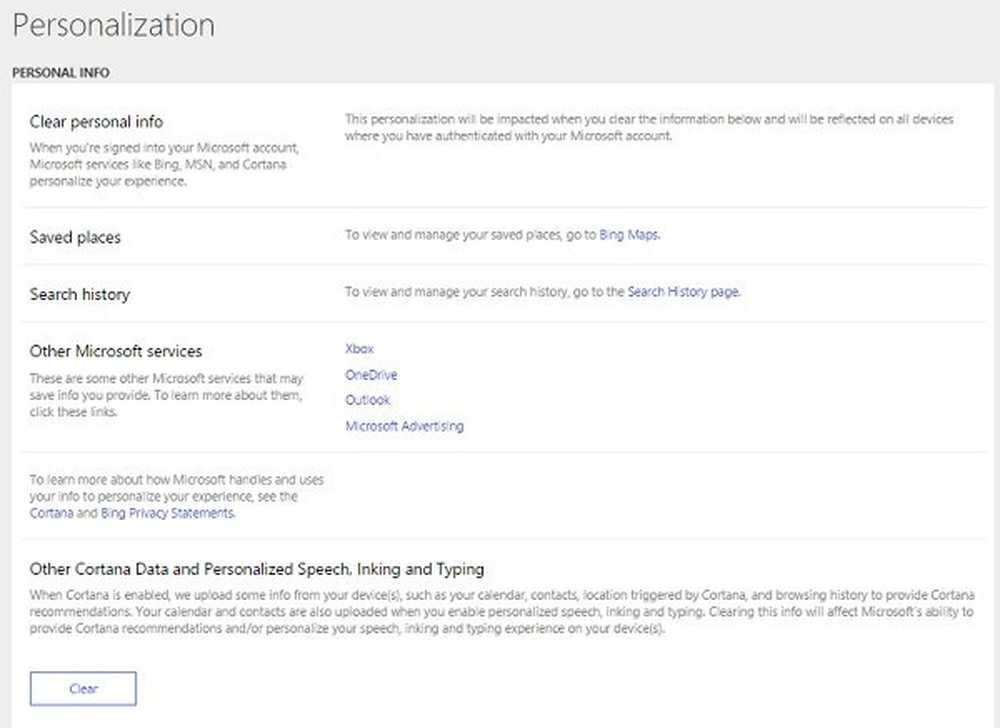
Interrompere Microsoft di spiarti in Windows 10. Disattivare la raccolta dati e gli annunci personalizzati in Windows 10 PC, telefono, cellulare, app, browser, Bing e account Microsoft. In questo post vedremo come bloccare o disattivare gli annunci da Cortana, Blocca schermo, Menu Start, Centro operativo, Ink Workspace, Skype, OneDrive e altri annunci personalizzati in Windows 10, e stringere anche le impostazioni di Microsoft Account e Bing.
Non tutti gli utenti di Windows 10 potrebbero sapere, ma sono guardati di default. Tuttavia, Windows 10 afferma di essere un sistema operativo molto sicuro con impostazioni di privacy dettagliate, ci sono ancora molte cose di cui bisogna essere all'erta. Windows 10 raccoglie in realtà più dati di navigazione, cronologia delle posizioni, cronologia delle comunicazioni e dettagli dei contatti di messaggi e app rispetto ai suoi predecessori.
Ogni volta che visiti un sito Web Microsoft, i cookie di tracciamento vengono installati sul tuo PC e traccia tutta la tua navigazione sul web. Questi dati vengono quindi inviati ai server Microsoft e utilizzati da Bing.com per generare annunci pubblicitari mirati. Non importa se utilizzi Internet Explorer, Microsoft Edge o qualsiasi altro browser, Microsoft ti tiene sempre traccia.
Per disattivare o rimuovere annunci in Windows 10, dovrai:
- Visita Microsoft Account e Bing Dashboard per rafforzare le tue impostazioni sulla privacy.
- Apri Impostazioni> Personalizzazione e disattiva gli annunci per Blocca schermo, Cortana e Menu Start.
- Seguire questa procedura per disattivare gli annunci in Windows Ink Workspace, Skype, OneDrive in Explorer, Action Center, ecc.
Ferma Microsoft a spiarti su Windows 10
In breve, Microsoft tiene traccia e aggiunge i tuoi dati al tuo ID pubblicitario. Tutto ciò che cerchi, ogni programma che scarichi, ogni app che utilizzi e ogni sito web che visiti viene tracciato e inviato a Bing e Windows Store.
Infatti, se si è connessi con il proprio account Microsoft, si inviano molti dei dati personali ai server Microsoft, incluso l'elenco dei dispositivi che si stanno utilizzando. Microsoft Edge memorizza persino ogni carattere digitato per cercare qualsiasi cosa.
Per fortuna, puoi disattivare la raccolta dati e gli annunci personalizzati di Microsoft in Windows 10, telefoni o dispositivi mobili, app, browser web e account Microsoft.
Google ha la sua Google Dashboard, che offre una vista sui dati associati al tuo account Google e ti consente di modificare le tue impostazioni sulla privacy di Google. Puoi anche gestire le preferenze degli annunci di Facebook. Anche Microsoft offre un Personal Data Dashboard, che abbiamo trattato in precedenza. Dal lancio di Windows 10, Microsoft ha aggiunto più funzionalità ad esso, che daremo un'occhiata ora.
Disattiva gli annunci personalizzati in Windows 10
Vai a choice.microsoft.com/en-us/opt-out e regola le impostazioni nel pannello di destra.
Vedrai tre impostazioni:
- Annunci personalizzati in questo browser
- Annunci personalizzati ogni volta che utilizzo l'account Microsoft.
- Annunci personalizzati in Windows
Mentre puoi spegnere il primo anche quando hai effettuato l'accesso al tuo computer Windows utilizzando un account locale, per disattivare 2 e 3, devi accedere con il tuo account Microsoft. 
Ricordatelo:
"Per disattivare la pubblicazione di annunci personalizzati in questo browser, il browser deve consentire i cookie proprietari e di terze parti. Le istruzioni per l'abilitazione dei cookie potrebbero essere disponibili nelle impostazioni del browser, nella privacy o nella documentazione della guida ".
Se vuoi che Microsoft ti fornisca gli annunci, clicca su. Per mostrare annunci "generici", fai clic su Off.
Microsoft dice,
"Per creare un'esperienza online più personalizzata, alcuni degli annunci che si possono ricevere su siti Web e app Microsoft sono personalizzati per le attività precedenti, le ricerche e le visite al sito. Hai tutto sotto controllo ed ecco dove puoi fare la scelta pubblicitaria più adatta a te ".
Leggere: Disattiva ID pubblicità per disattivare Targeting ID pubblicità disattivato per disabilitare gli annunci mirati
Impostazioni della privacy di Bing
La seconda opzione è quella di regolare il tuo Bing impostazioni della privacy.
Vai su bing.com/account/personalization e accedi utilizzando il tuo account Microsoft.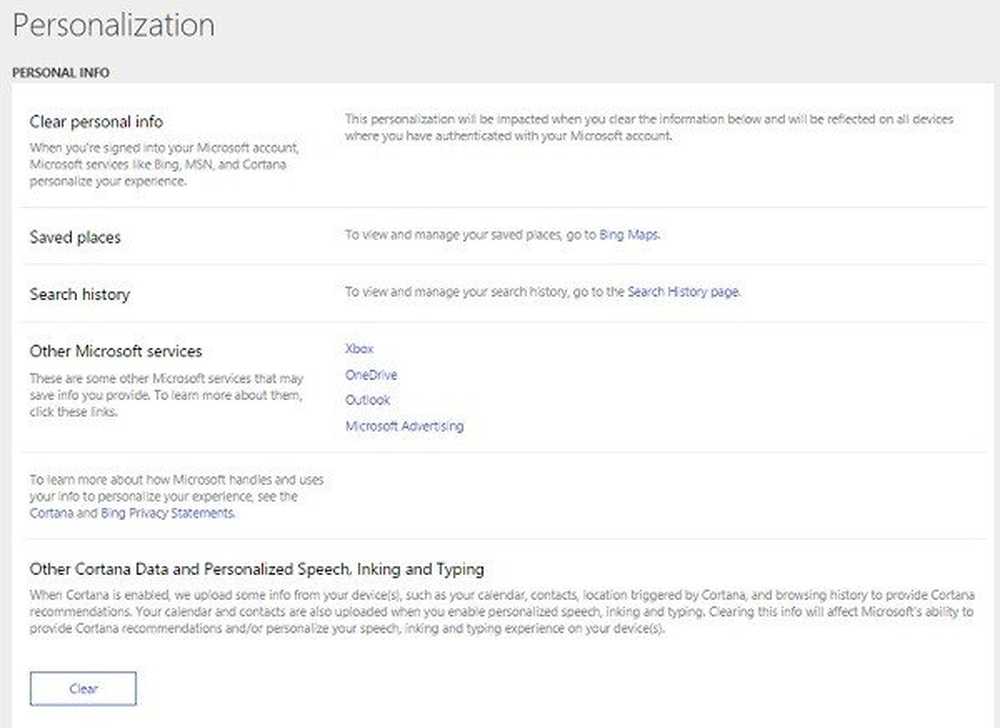
Cancella i tuoi posti salvati, le tue informazioni personali, la cronologia delle ricerche, ecc. Vai al link e clicca su 'Cancella tutto'.
Se hai Cortana abilitato sui tuoi dispositivi, stai inconsapevolmente dando tutti i tuoi dati personali come contatti, posizioni, calendario e cronologia di navigazione ai server Microsoft. Clicca su 'Chiaro'per scaricare tutti i tuoi dati e non otterrai i consigli Cortana sul tuo dispositivo.
Altri suggerimenti qui: Disattivazione del rilevamento dei dati e annunci mirati.
Blocca annunci in Windows 10
Disabilita annunci mirati nelle impostazioni di Windows 10
Gli annunci visualizzati in Impostazioni come questi possono essere disabilitati-
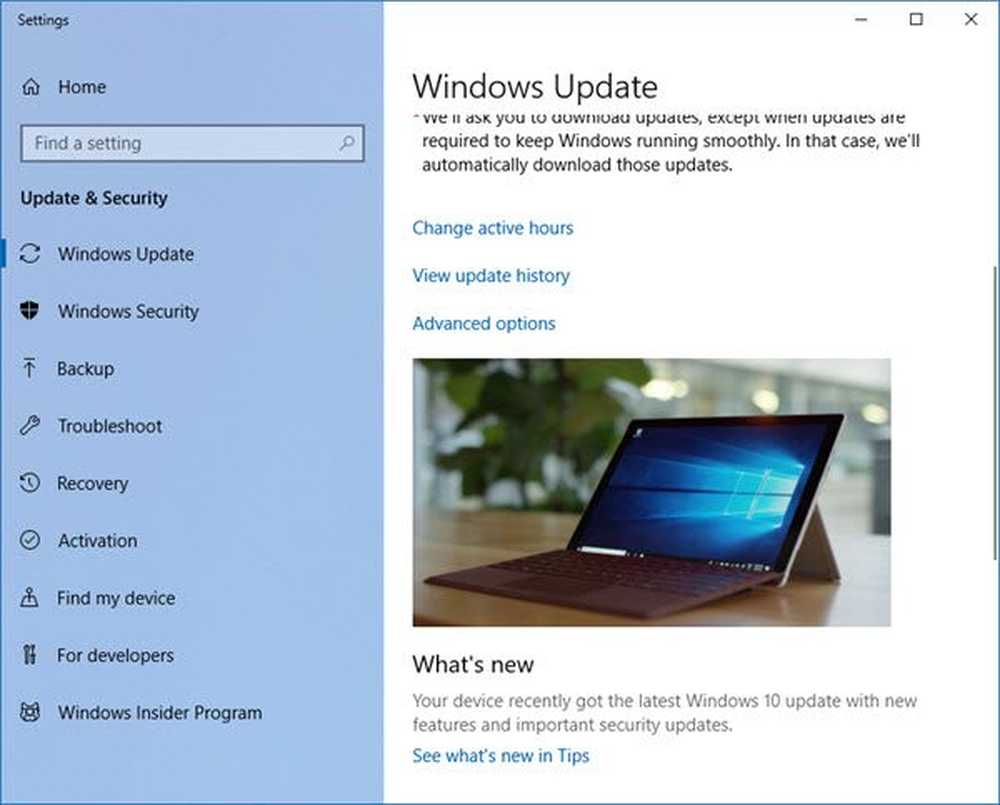
Apri Impostazioni> Generali> Disattiva Mostrami suggerito nell'app Impostazioni.

Questo dovrebbe aiutare.
Impostazioni della privacy di Windows 10
Abbiamo già visto come modificare le impostazioni di Privacy di Windows 10 in dettaglio. Andiamo sopra quello pertinente è di nuovo qui.
Tocca Win + I per aprire le impostazioni di Windows 10. Vai a Privacy e modifica le opzioni sulla privacy.

Spegni Consenti alle app di utilizzare il mio ID pubblicità per esperienze su app. In questo modo verrà resettato anche il tuo ID pubblicità.
Sopra Windows 10 Mobile, vai su Impostazioni> Privacy> ID pubblicità. Disattiva Consenti alle app di utilizzare il mio ID pubblicità per esperienze su app.
Leggere: Disabilita annunci e suggerimenti sulla schermata di blocco.
Rimuovi gli annunci da Windows Ink Workspace
Per rimuovere annunci da Windows Ink Workspace, apri Impostazioni> Dispositivi> Penna e Windows Ink.
Sotto Windows Ink Workspace, vedrai Mostra suggerimenti consigliati per le app. Commuta l'interruttore sulla posizione Off.
Leggere: Disattiva gli annunci del menu Start di Windows 10.
Rimuovi gli annunci Cortana
Per rimuovere gli annunci dalla casella di ricerca Cortana, apri Cortana e fai clic sulla sua icona Impostazioni e quindi spegni la barra delle applicazioni tidbits.
Leggere: Disattiva gli annunci e le notifiche Onedrive in Esplora file di Windows.
Rimuovi Ricevi le notifiche di Skype
Per impedire a Get Skype di assillarti, puoi aprire Impostazioni> Impostazioni> App e funzionalità e disinstallare Ottieni Skype app qui.
Leggere: Disabilita la notifica Ricevi OfficeS.
Rimuovi gli annunci in Centro operativo
Per rimuovere annunci dal Centro operativo e notifiche, apri Impostazioni> Sistema> Notifiche e azioni.
Sotto Notifiche, vedrai Ottieni suggerimenti, trucchi e suggerimenti durante l'utilizzo di Windows. Commuta l'interruttore sulla posizione Off.
Leggere: Rimuovi annunci in Skype.
Vuoi rafforzare ulteriormente la privacy di Windows 10?

Usa il nostro Ultimate Windows Tweaker per farlo in un clic!
Ora leggi: Quanti dati sta raccogliendo realmente Microsoft?



